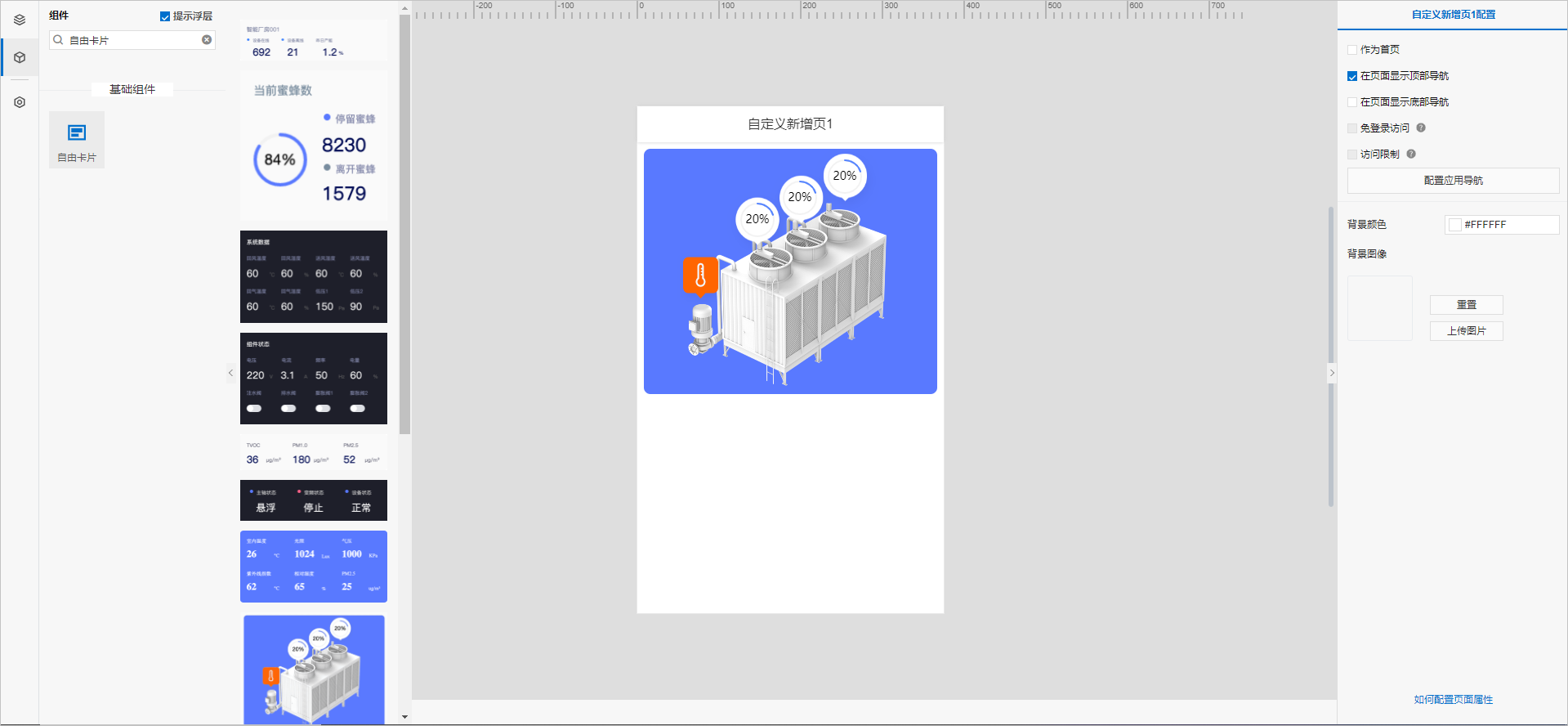自由卡片
更新时间:
自由卡片组件可作为基础容器与其他组件自由结合,组成多样式卡片,展示多种类型数据,帮助您高效地开发多样式的可视化移动应用项目。本文介绍自由卡片组件的详细配置方法。
步骤一:添加组件
步骤二:配置自由卡片样式
在移动应用编辑器右侧样式中,调整组件宽高和在页面中的布局位置。
具体操作,请参见通用样式。
在中间画布,双击自由卡片组件。
在组件编辑页面右侧样式中,设置自由卡片展示样式。
配置项
说明
容器样式
设置自由卡片的填充颜色或填充图片。
设置自由卡片边框的粗细、颜色、样式和圆角。
步骤三:配置自由卡片内的组件
您可以直接使用自由卡片模板,也可以自行配置自由卡片内的组件。
在组件编辑页面,删除自由卡片模板中的组件。
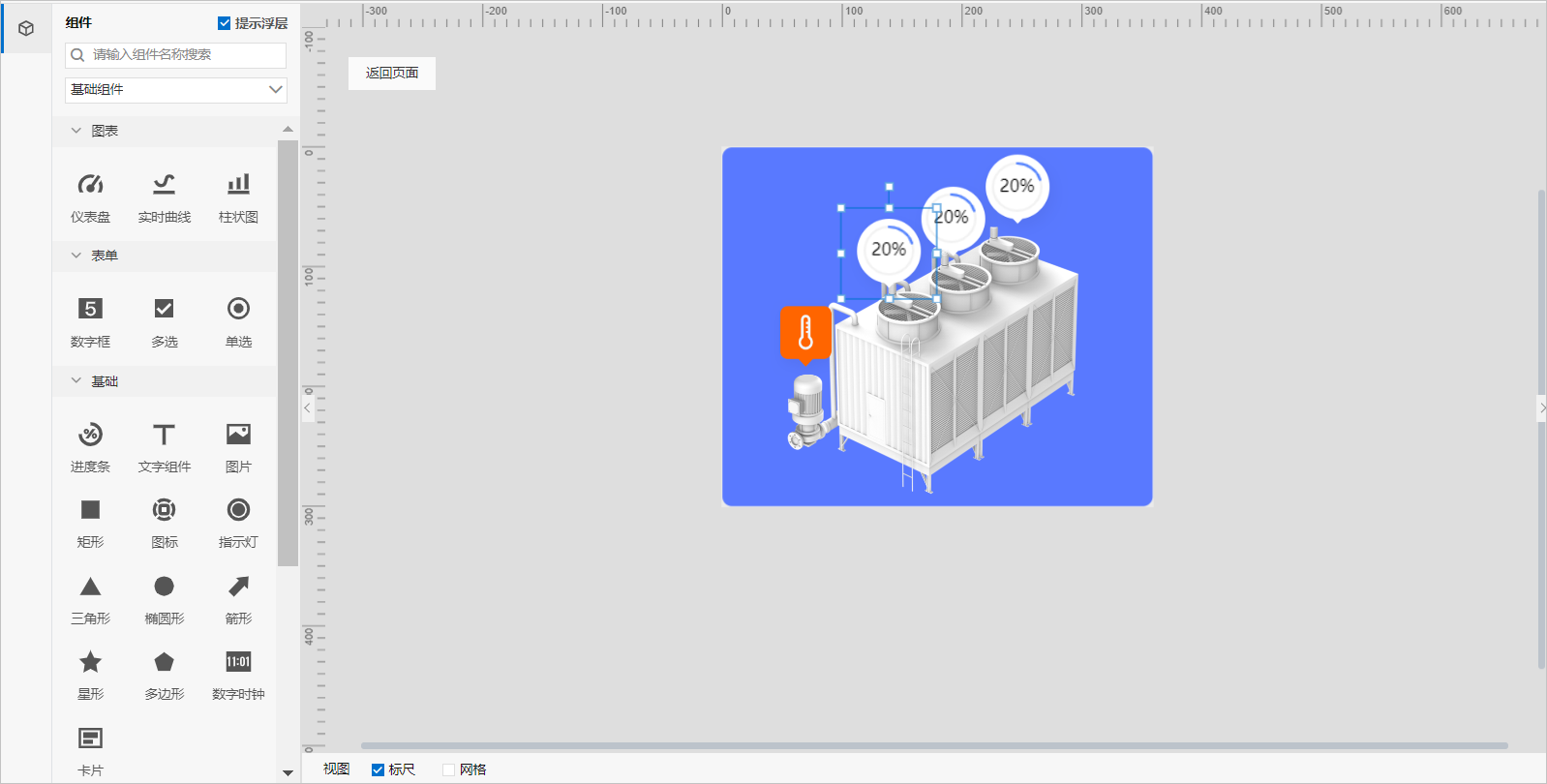
从左侧组件列表中拖拽所需的组件到自由卡片中,配置各组件样式。
有关组件配置的具体操作 ,请参见本产品文档移动可视化开发>组件目录下的各组件文档。
步骤四:配置组件数据源
反馈
- 本页导读 (1)
文档反馈
 。
。